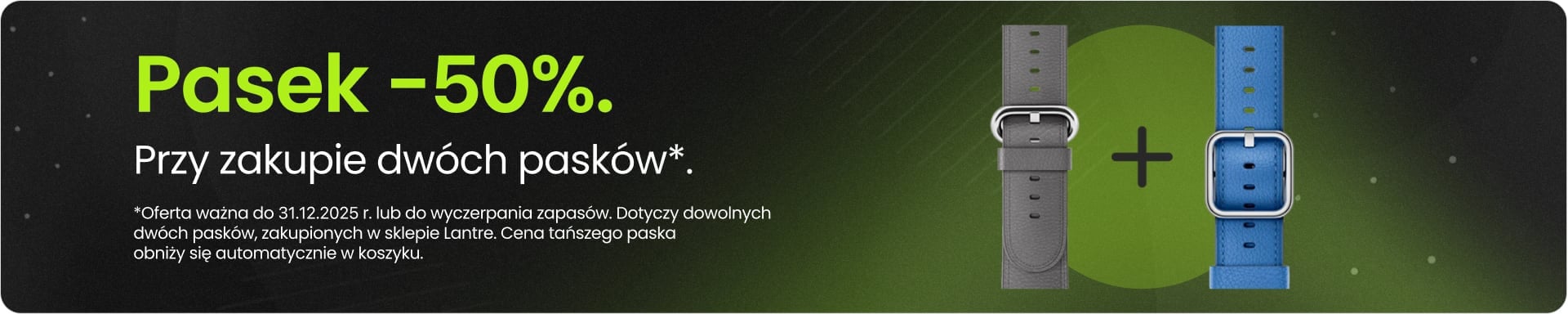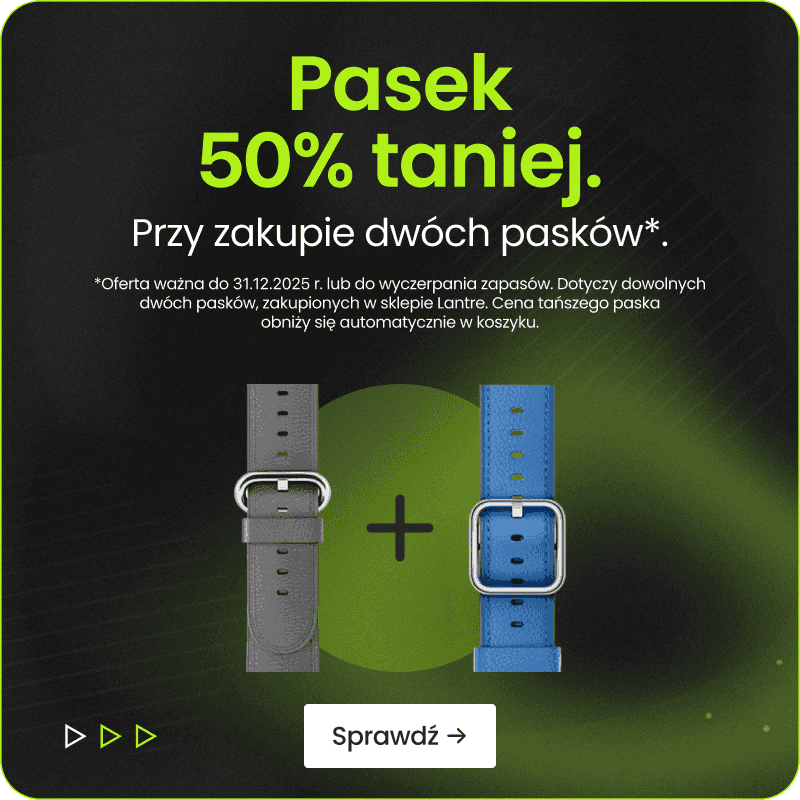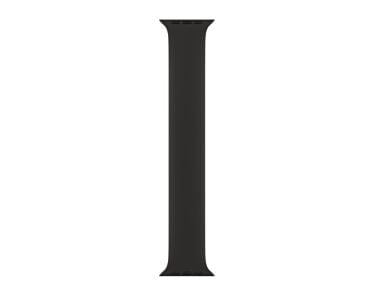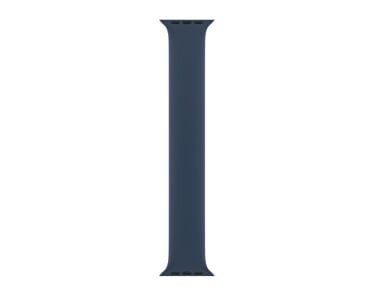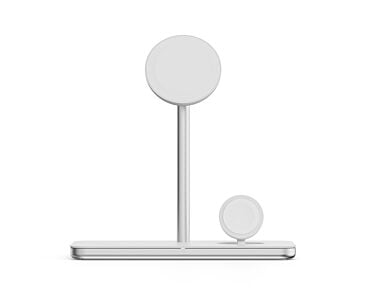Kupiłeś zegarek Apple Watch i nie wiesz, od czego zacząć? W dzisiejszym poradniku opisujemy szczegółowo wszystkie czynności, które warto wykonać po zakupie jabłkowego zegarka. Konfiguracja Apple Watch'a jest prosta i nie zajmie Ci wiele czasu.
Nowy Apple Watch? To musisz wiedzieć!
Jeśli czytasz ten artykuł, prawdopodobnie przymierzasz się do zakupu Apple Watch, albo zegarek Apple Watch Series 7 właśnie przed Tobą leży. Tak jak większość urządzeń elektronicznych, tak też zegarek Apple Watch wymaga konfiguracji. Pierwsza konfiguracja pomoże Ci dostosować funkcje iWatcha do Twoich potrzeb i wygląd tarczy do Twojego gustu. Cała procedura nie zajmie Ci dużo czasu. Wystarczy kilkanaście minut, aby nowy zegarek Apple Watch stał się zegarkiem Twoim.
W dzisiejszym artykule znajdziesz odpowiedź na pytanie jak włączyć Apple Watch'a, jak go sparować z iPhone'em, jak ustawić wygląd tarczy, a także jakie funkcje i ustawienia włączyć, aby korzystanie z zegarka było wygodne i przyjemne. Zaczynajmy!
Apple Watch - konfiguracja
Pierwsze wyjęcie z pudełka
W pudełku Apple Watch trzy najważniejsze elementy to: sam zegarek, pasek do zegarka i magnetyczny przewód ładujący. Pasek możesz od razu przymocować do urządzenia. Jeśli napotkasz problemy, skorzystaj z dołączonej instrukcji. Aby naładować urządzenie, wystarczy przyłożyć magnetyczny okrąg do tylnej części iWatcha, a wtyczkę USB podłączyć do kostki ładującej lub komputera. Nie musisz odczepiać paska, aby ładować zegarek.
Pierwsze uruchomienie
Aby włączyć zegarek Apple Watch, przytrzymaj przycisk boczny znajdujący się na jego prawej krawędzi tak długo, aż nie zobaczysz logo Apple. Pierwsze uruchomienie zegarka może chwilę potrwać, dlatego poczekaj cierpliwie na załadowanie się wszystkich ustawień. Jeśli iWatch nie chce się włączyć, podłącz go do ładowania i ponów próbę uruchomienia. Jeśli na ekranie zegarka widzisz czerwoną błyskawicę, kontynuuj ładowanie przez około 30 minut i dopiero wtedy uruchom zegarek.
Polecane produkty z kategorii Folie i szkła ochronne do Apple Watch
Parowanie z iPhone'em
Jak połączyć Apple Watch z iPhone?. W tym celu zbliż do siebie włączony Apple Watch i iPhone i poczekaj na wyświetlenie odpowiedniego komunikatu na telefonie. Jeśli nie widzisz komunikatu dotyczącego parowania urządzeń, otwórz aplikację Watch na swoim iPhonie i ręcznie rozpocznij proces parowania.
Następnie zostaniesz poproszony o ustawienie zegarka w kadrze aparatu swojego smartfona. Na ekranie zegarka będzie widoczna unikalna animacja oraz ikona informacji. Ikona „i” na Apple Watch'u służy do wywołania dodatkowych informacji o zegarku.
Więcej informacji na temat parowania znajdziesz w naszym osobnym artykule: Jak połączyć Apple Watch z nowym iPhone’em? Kompleksowy poradnik od Lantre!
Aktualizacja systemu
Po sparowaniu zegarka z iPhone'em może zostać wyświetlony komunikat informujący o dostępności nowej wersji systemu watchOS. Jeśli tak się stanie, stuknij przycisk „Uaktualnij teraz” na iPhonie i poczekaj, aż proces aktualizacji dobiegnie końca. Dopiero po tym procesie będziesz mógł kontynuować konfigurację zegarka. Zwróć uwagę, aby system iOS na Twoim iPhonie także był zaktualizowany do najnowszej wersji.
Jeśli to Twój pierwszy Apple Watch, stuknij na ekranie opcję „Skonfiguruj jako nowy Apple Watch”. Jeśli to jednak Twój kolejny zegarek od Apple, wybierz opcję „Odtwórz z backupu” - w celu odtworzenia wszelkich ustawień zapisanych na Twoim poprzednim iWatchu.
Logowanie do konta Apple
Samo sparowanie zegarka ze smartfonem to nie wszystko. Aby korzystać ze wszystkich funkcji iWatcha, konieczne wykorzystaj swoje konto Apple - to samo, z którego korzystasz na telefonie iPhone. Wprowadź zatem hasło do swojego konta Apple ID po wyświetleniu odpowiedniego komunikatu na ekranie urządzenia.
Pamiętaj, że zegarek iWatch możesz skonfigurować dla członka swojej rodziny - również dla dziecka. W takiej sytuacji musisz założyć specjalne konto dostępu (dla dziecka poniżej 16 roku życia). Wcześniej skonfiguruj chmurę rodzinną w ustawieniach swojego iPhone'a. Kontrola rodzicielska pomoże Ci sprawować pośrednią kontrolę nad zegarkiem Twojej pociechy.
Przenoszenie ustawień z iPhone'a
Kolejnym etapem konfiguracji iWatcha jest wybór ustawień współdzielonych z iPhone'em. Mogą to być np. usługi lokalizacji, asystent głosowy Siri lub funkcja prowadzenia rozmów telefonicznych przez sieć Wi-Fi (w przypadku słabego zasięgu sieci komórkowej). Jeśli wymienione funkcje masz włączone na iPhonie, ich synchronizacja z zegarkiem Apple Watch odbędzie się automatycznie. Na tym etapie możesz też wybrać wielkość czcionki wyświetlanej na zegarku.
Tworzenie kodu dostępu
Aby zabezpieczyć zegarek przed ewentualnym dostępem osób trzecich, koniecznie ustal dla niego kod dostępu. Kod będzie chronił zawartość zegarka w momencie, kiedy nie będziesz miał go założonego na ręce. Ustalenie kodu nie jest konieczne, ale wskazane. Jeśli zamierzasz korzystać z funkcji Apple Pay (płacić zegarkiem za zakupy w sklepach stacjonarnych), ustalenie kodu jest wręcz niezbędne.
Polecane produkty z kategorii Paski do Apple Watch
Konfiguracja usługi Apple Pay
Jeśli chcesz płacić zegarkiem za zakupy, wcześniej musisz aktywować na swoim zegarku usługę Apple Pay. W tym celu otwórz aplikację Watch na swoim iPhonie i stuknij kolejno opcje Mój zegarek > Portfel i Apple Pay. Jeśli do zegarka chcesz dodać kartę, którą masz już dodaną na iPhonie, stuknij opcję „Dodaj” obok pożądanej karty, a następnie wprowadź jej kod CVV (3-cyfrowy kod umieszczony na odwrocie karty). Jeśli chcesz dodać nową kartę, stuknij opcję „Dodaj kartę” i postępuj zgodnie ze wskazówkami wyświetlanymi na ekranie.
Zapraszamy do lektury: Jak płacić Apple Watch? Poradnik z wykorzystaniem Apple Pay w zegarku!
Po dodaniu karty do zegarka możesz zacząć płacić zegarkiem za zakupy zbliżeniowo - na wzór tradycyjnej karty płatniczej. W tym celu przyciśnij dwukrotnie przycisk boczny, a następnie zbliż wyświetlacz zegarka do terminala płatniczego.
Konfiguracja sieci komórkowej
Sieć komórkową (czyli możliwość prowadzenia połączeń głosowych przy użyciu zegarka) możesz skonfigurować nie tylko na etapie pierwszej konfiguracji iWatcha, ale także później - w aplikacji Watch na iPhonie. Pamiętaj, że konfiguracja sieci komórkowej dotyczy wyłącznie zegarków Apple Watch z funkcją Cellular (takich jak np. Apple Watch Series 7 GPS + Cellular), które działają z wykorzystaniem wirtualnej karty eSIM (Apple Watch eSIM). Wówczas możesz traktować zegarek jak telefon i korzystać z niego do prowadzenia połączeń w dowolnym miejscu, nawet bez iPhone'a w pobliżu.
Kiedy Twój zegarek korzysta z sieci komórkowej, automatycznie wybiera najbardziej energooszczędną opcję połączenia. Jeśli więc Twój iPhone znajduje się w pobliżu, zegarek łączy się bezpośrednio z nim (poprzez Wi-Fi lub Bluetooth). W innym przypadku Apple Watch skorzysta z sieci Wi-Fi lub ostatecznie z sieci komórkowej LTE (Apple Watch LTE).
Jeśli posiadasz Apple Watch w podstawowej wersji (z samym modułem GPS, bez funkcji Cellular), to aby rozmawiać poprzez zegarek, Twój iPhone musi znajdować się w jego bliskim sąsiedztwie.
Zobacz także: Apple Watch Cellular czy GPS - który model wybrać?
Polecane produkty z kategorii Ładowarki do Apple Watch
Instalacja aplikacji
Ostatnim etapem konfiguracji zegarka Apple jest instalacja aplikacji. Jeśli dla systemu watchOS istnieją odpowiedniki aplikacji zainstalowanych na Twoim iPhonie, możesz je zainstalować na zegarku za jednym zamachem (podczas początkowej konfiguracji urządzenia). Aplikacje Apple Watch możesz też zainstalować pojedynczo, po zakończeniu początkowej konfiguracji.
Wybór tarczy
Jeśli zależy Ci na atrakcyjnym i spersonalizowanym wyglądzie zegarka Apple Watch, tarcze pomogą Ci uzyskać pożądany efekt. Wszystkie dostępne tarcze znajdziesz w Galerii tarcz w aplikacji Watch na iPhonie, a także bezpośrednio na zegarku. Aby zobaczyć wszystkie tarcze zapisane w zegarku, dotknij i przytrzymaj bieżącą tarczę, a następnie przesuń palcem do żądanej tarczy i stuknij w nią. Niektóre tarcze możesz edytować, aby dostosować je do swoich potrzeb, czyli wyświetlać na nich wybrane informacje. Aby edytować tarczę, przytrzymaj ją i stuknij przycisk „Edycja”.
Może Cię zainteresować: Apple Watch FAQ - znajdź odpowiedzi na nurtujące Cię pytania!
Zobacz też nasz #LantreHacks: 5 przydatnych funkcji Apple Watch
Teraz już wiesz, jak skonfigurować Apple Watch
Jak sam widzisz, konfiguracja Apple Watch'a jest całkiem prosta. Domyślny proces konfiguracji ogranicza się do wykonania kilku prostych czynności. Wystarczy, że będziesz postępować zgodnie ze wskazówkami wyświetlanymi na ekranie. Personalizacja tarcz i innych ustawień jest równie łatwa, więc nie powinna sprawić Ci problemu.
Zachęcamy do odwiedzenia sklepu Lantre, w którym znajdziesz wszystkie topowe produkty marki Apple, w tym zegarek Apple Watch SE i najnowszy Apple Watch Series 7. Ponadto w naszej ofercie znajdziesz wymienne paski Apple Watch.
Pamiętaj, że każdy zakup możesz rozłożyć na dogodne w spłacie raty lub skorzystać z atrakcyjnej oferty leasingu. W skali kilku lat miesięczna rata wynosi zaledwie kilkanaście do kilkudziesięciu złotych. Zapraszamy!